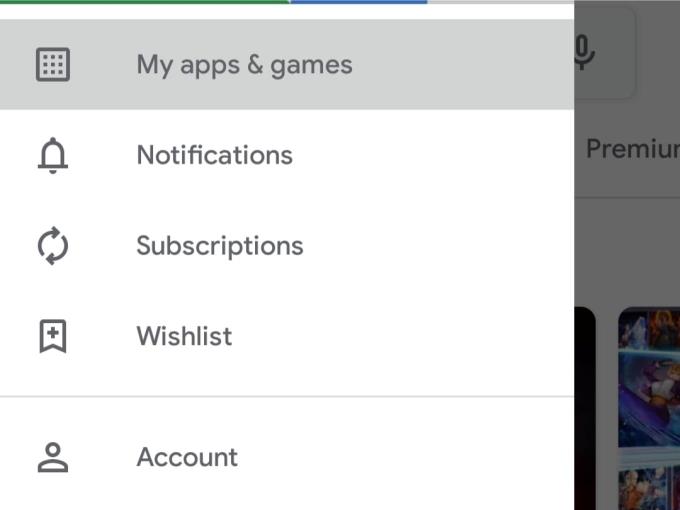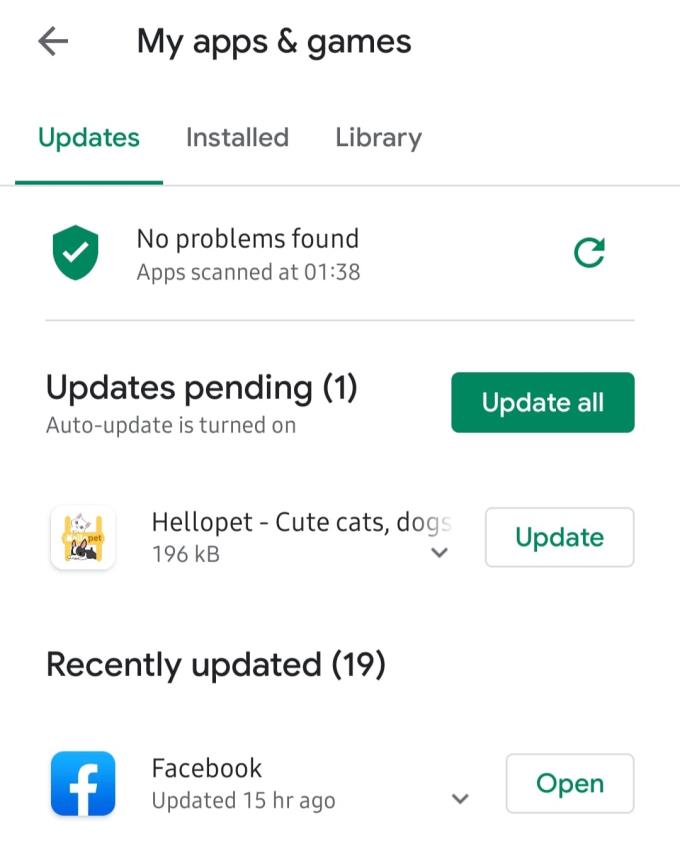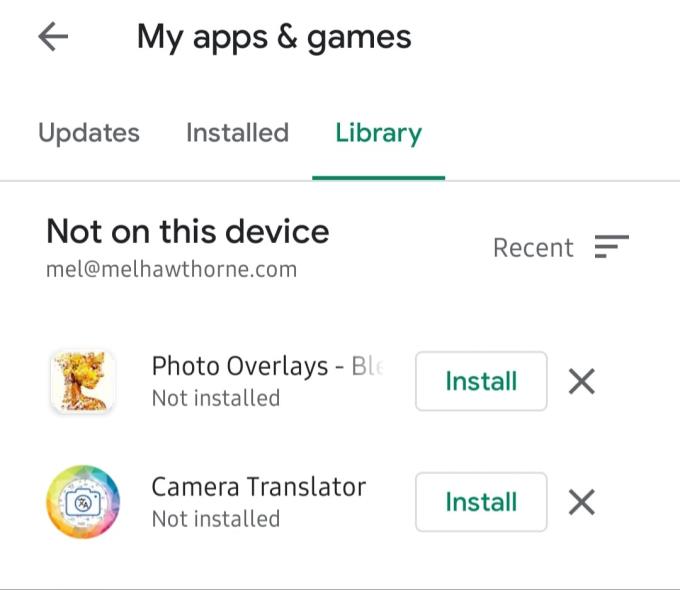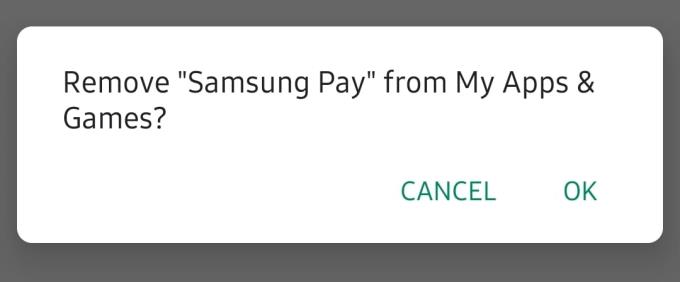Az Android-felhasználók számára a Google Play Áruház egy helyen mindent megtalál, amire szükségük lehet – a hasznos alkalmazásoktól a teljesen haszontalan átadási módokig. Az átlagos Android-felhasználó gyakran letölt különféle alkalmazásokat, amelyek sok esetben csak néhány pillanatig használatáron vannak, majd törlődnek.
Ha Ön szeretné törölni az alkalmazásletöltési előzményeit, az alábbi egyszerű lépéseket követve teheti ezt meg. A leírt lépések Android 9 és újabb verziókra vonatkoznak, de a korábbi verziók esetén is hasonlóak.
Lépések az előzmények törléséhez
| Lépés |
Leírás |
Kép |
| 1. Nyissa meg a Google Play Áruházat |
Kattintson az "Alkalmazásaim és játékaim" elemre a bal oldali menüben. |
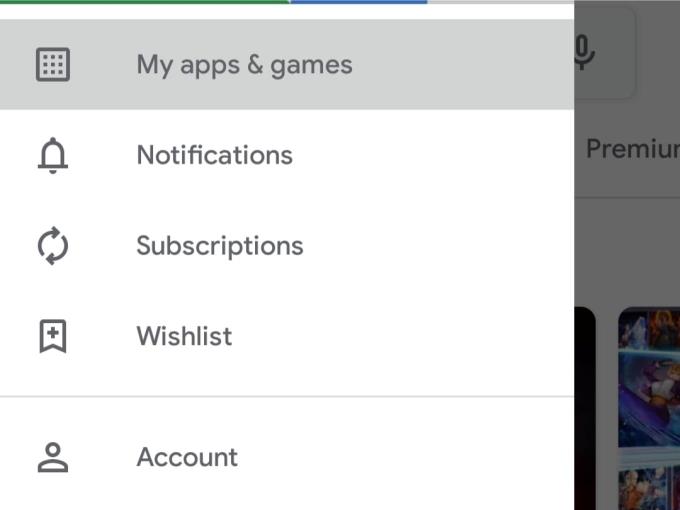 |
| 2. Kattintson a Könyvtár elemre |
Az alkalmazásai áttekintéséhez kattintson a "Könyvtár" gombra. |
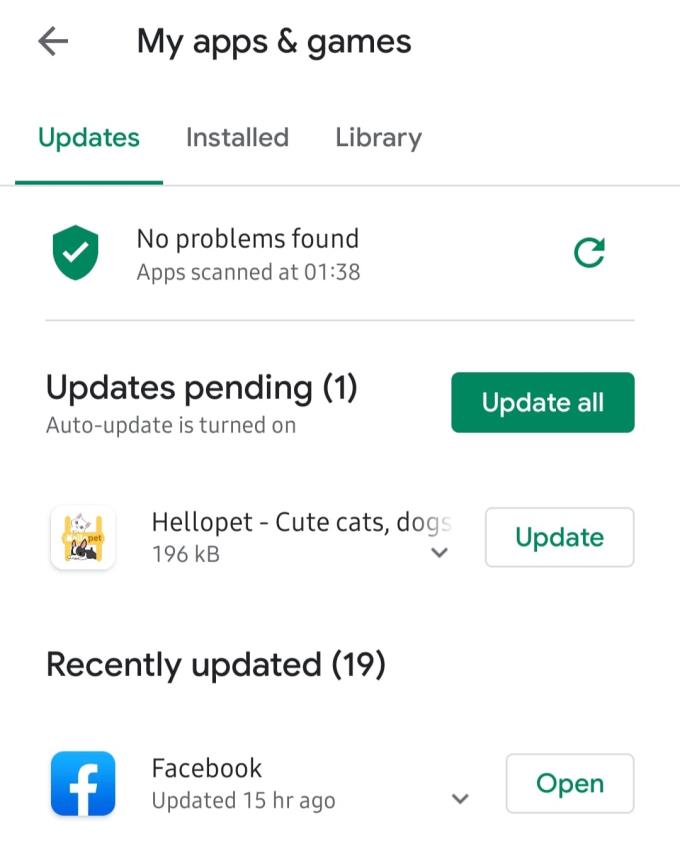 |
| 3. Alkalmazások törlése |
Kattintson az "X" gombra az eltávolítani kívánt alkalmazás mellett, majd erősítse meg a törlést. |
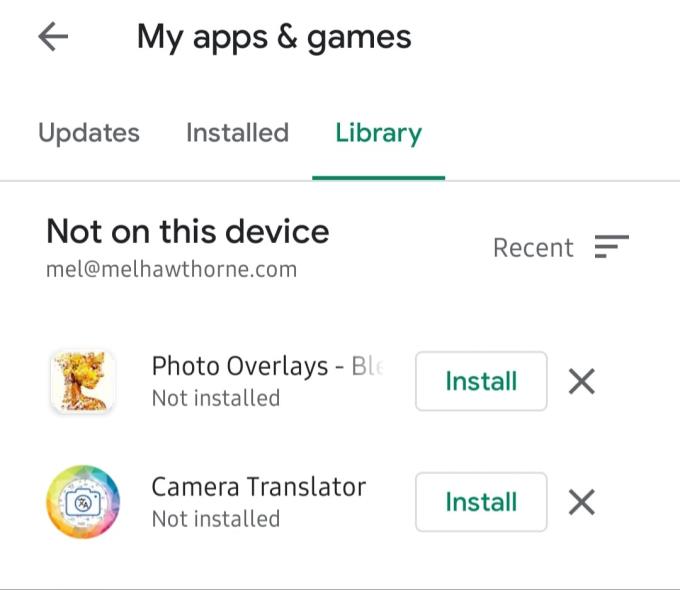 |
| 4. Alkalmazás eltávolítása |
A megerősítést követően az alkalmazás eltűnik a könyvtárából, és később újratelepíthető, ha szükséges. |
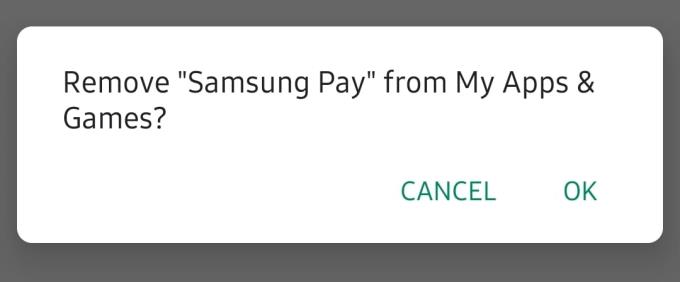 |
Még hasznos tippek
- Rendszeresen ellenőrizze a telepített alkalmazásait, hogy megszabaduljon a felesleges terhektől.
- Képes létrehozni biztonsági másolatokat az alkalmazásokról, hogy tartsák a fontos adatokat.
Ha további információkat szeretne arról, hogyan használhatja a Google Play Áruházat, bátran látogasson el a hivatalos oldalra, ahol részletes útmutatásokat talál.
Az alkalmazásletöltési előzmények törlése segít karbantartani a telefonján található alkalmazások listáját, és megkönnyíti a telefon használatát.